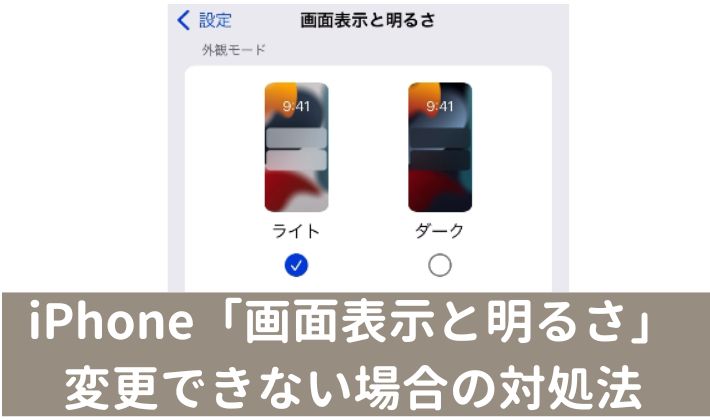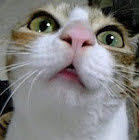iPhone「画面表示と明るさ」から、外観の表示設定を変更できない場合の対処法です。
■外観が変更できない事象
どんなに「ライト」をタップしても、ダーク表示から変更できません。
iPhone「画面表示と明るさ」戻す手順
- 「画面表示と明るさ」>「自動:オフ」
- iPhone再起動
- 「画面表示と明るさ」設定の確認
①「画面表示と明るさ」自動をオフにする
- iPhone「設定
 」タップ
」タップ - 「画面表示と明るさ」選択
- 「自動:オフ」にする
②iPhoneを再起動する
次に、iPhoneを再起動しましょう。
iPhoneの再起動は機種により異なります。
手順が分からない場合、以下リンク先Apple公式サイトをご参照ください。
③「画面表示と明るさ」自動をオフにする
iPhoneを再起動したら、
- iPhone「設定
 」タップ
」タップ - 「画面表示と明るさ」選択
- 外観モードの表示「ライト ⇔ ダーク」変更できることを確認
外観モードの設定が変更できるようであれば、「自動:オン」にしても大丈夫です。
--- PR ---
【PR】iPhoneライフサイクル